Adobe Photoshop е мощна машина за обработка на графики. Но често се случва, че неопитни потребители развалят своите снимки и вече не могат да ги върнат в първоначалното им състояние. Причината за подобни неуспехи се крие в непознаването на основните правила на Photoshop. На първо място, никога не работете веднага след отваряне на документ в тази програма. Винаги трябва да започнете с копиране на слоя "фон". В крайна сметка създаването на нов слой е основата за работа. И ето как да го направите, прочетете по-долу.

Инструкции
Етап 1
Можете да създадете нов слой само ако имате отворен документ. Има няколко начина за създаване на слой. Първият. В главното меню изберете раздела "Слоеве" - "Нов" - "Слой". Ще се появи прозорец. В него можете да въведете името на слоя, който ще се създаде, да определите цвета му и да изберете режима на припокриване, ако е необходимо. Щракнете върху "Ok". Слоят е готов.

Стъпка 2
Втори начин. От дясната страна на работното пространство ще намерите панел за работа със слоеве. В горния му десен ъгъл има икона под формата на малка стрелка и няколко ивици. Кликнете върху него, за да изведете меню. В него изберете „Нов слой“и ще видите същия прозорец като в първата стъпка.
Стъпка 3
Трети начин. В дъното на панела със слоеве има няколко малки бутона. Изберете иконата за сгънат лист хартия. Щракнете върху него и веднага ще се появи нов слой. Няма да има прозорец за създаване на слой. Параметрите ще бъдат зададени автоматично: прозрачен фон, нормален режим на смесване, името "слой1, 2, 3" или друг номер по ред.
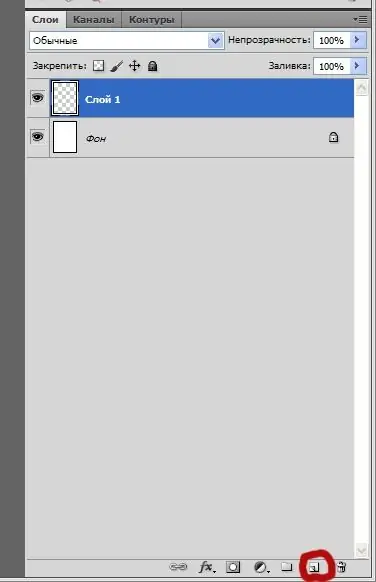
Стъпка 4
И последният, четвърти метод е може би най-бързият. Натиснете клавишната комбинация Shift + Ctrl + N. Прозорецът за създаване на слой ще се появи отново. Изберете опциите, които искате, и щракнете върху "OK". Тези четири опции са свързани със създаването на чист слой.
Стъпка 5
Често обаче има нужда да се създаде слой с пълнеж. Да приемем, че сте отворили снимка. Той автоматично ще се позиционира върху фоновия слой. За да работите, трябва да създадете копие на този слой. За да направите това, просто плъзнете оригиналния слой върху иконата, за която говорихме в стъпка 3. Ще се появи нов слой с името "фоново копие"
Стъпка 6
Друг начин за създаване на нов слой за копиране. Щракнете с десния бутон върху слоя "фон" и изберете "дублиран слой" от падащото меню. Ще се появи прозорец, в който можете да въведете името на слоя и мястото, където ще бъде поставено копието (този документ или трябва да създадете нов). Задайте каквото ви е необходимо и щракнете върху „OK“. Слоят се появява и е готов за работа.






